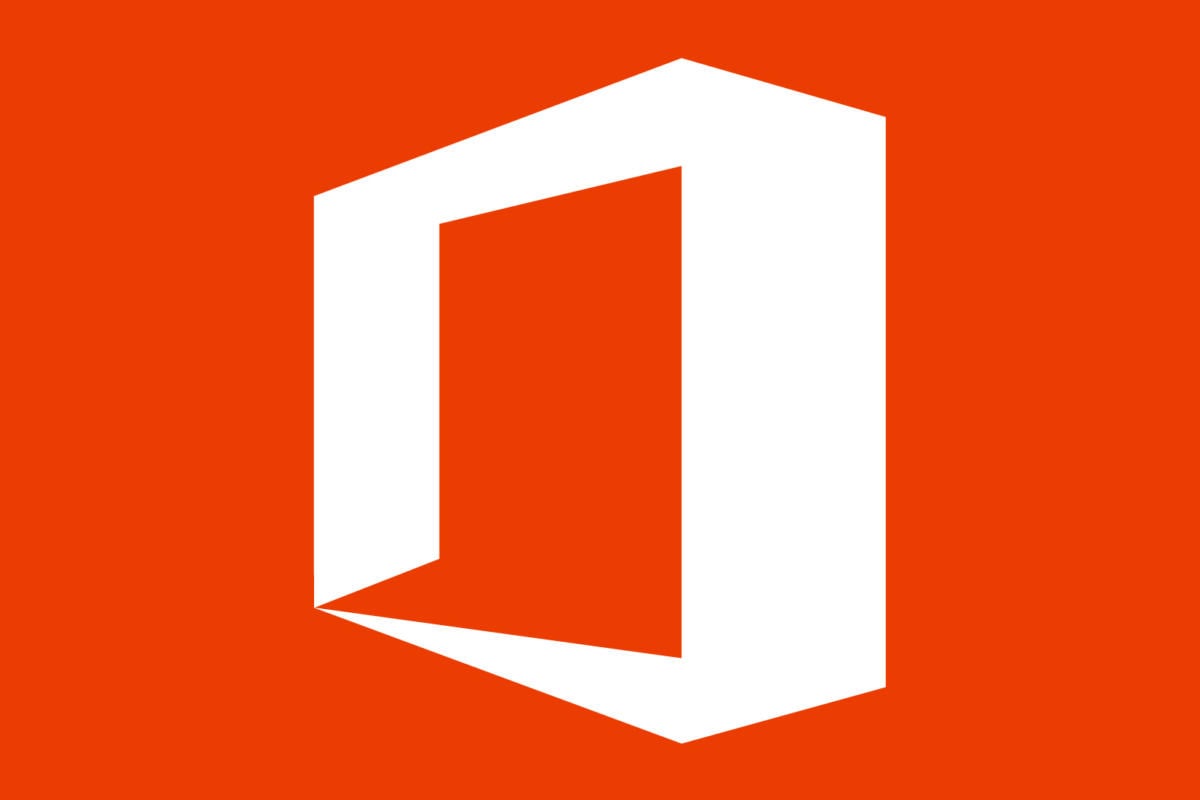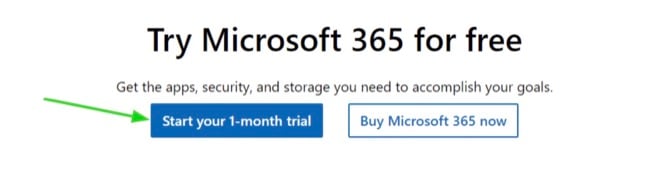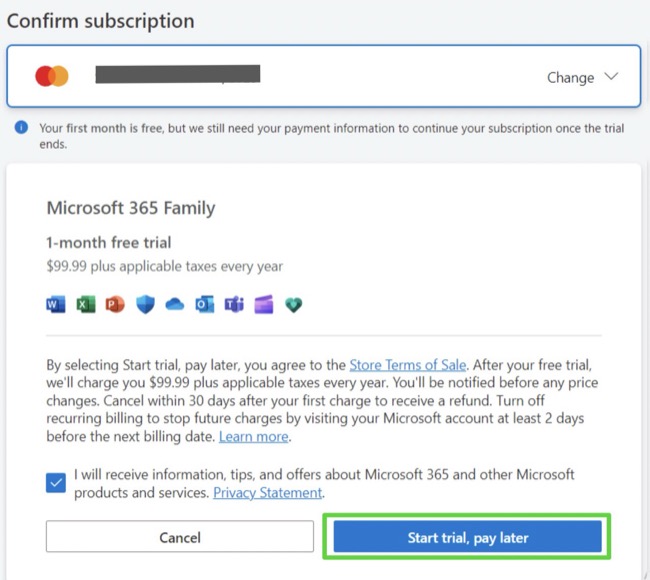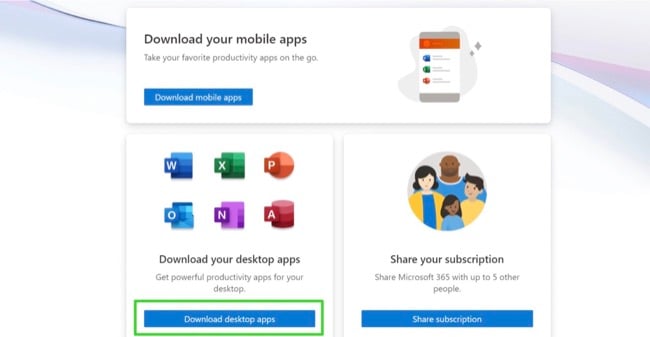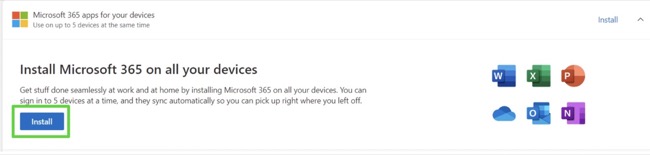Office 365 を無料でダウンロード。2024 年最新版
Microsoft 365の無料版を何度も探しましたが、見つかりませんでした。私が見つけた唯一の選択肢は、海賊版かマルウェアに感染したダウンロード版でした。海賊版も、インストーラーに不要なプログラムが追加されていることが多く、完全に安全とは言えませんでした。
私が見つけた唯一の安全で信頼できる解決策は、このリンクをたどって、Microsoft 365の全コレクションの30日間無料トライアルを入手することでした。これによって、私はお金を払うことなく、文書を書き、PowerPointプレゼンテーションを作成し、スプレッドシートでデータを整理し、Outlookメールを設定することができました。
以下のステップに従って、アカウントを登録し、無料トライアルを開始し、Microsoft 365を無料でパソコンにダウンロードしてインストールする方法を紹介します。
Microsoft 365を無料でダウンロードしてパソコンにインストールする方法
- 直接公式Microsoft 365無料トライアルページにアクセスしてください。
- 「1ヶ月無料トライアルを開始」ボタンを押してください。
![Microsoft 365 の無料試用版を試すボタンのスクリーンショット]()
- Microsoftアカウントをお持ちの場合は、今すぐログインし、次へ、をクリックします。そうでない場合は、新しく作成するリンクをクリックし、無料アカウントを設定します。無料アカウントを作成すると、マイクロソフトから登録したアドレスに認証コードが記載されたメールが送信されますので、必ずアクティブなアカウントを使用してください。
- 主要なクレジットカードまたはPayPalのいずれかの支払方法をアカウントに追加し、次へ、を押します。マイクロソフトは支払い方法の追加を義務付けていますが、30日間の無料トライアルが終了するまで課金されることはありません。
- 「トライアルを開始して後で支払い」ボタンを押します。
![Microsoft 365 試用開始、後で支払いボタンのスクリーンショット]()
- Microsoftが、入力された支払い情報が有効かどうかを確認します。確認されたら、「開始」ボタンを押してください。
- Microsoft 365 アプリにアクセスするためのさまざまなオプションが表示されます。「デスクトップアプリをダウンロード」ボタンを押すと、アカウントページが開きます。
![Microsoft 365 のダウンロード デスクトップ アプリのスクリーンショット]()
- プライバシーポリシーが表示されます。
- 「インストール」ボタンを押すと、Microsoft 365アプリがすべてダウンロードされます。
![Microsoft 365 のインストールボタンのスクリーンショット]()
- Microsoft 365 アプリのお好みのインターフェイス言語とダウンロードするバージョンを選択し、「インストール」ボタンを押します。
![]()
- ファイルの保存先を選択し、「保存」ボタンを押す。
- ダウンロード完了後、セットアップファイルを開くと、Microsoft 365が即座にすべてのデスクトップアプリをコンピュータにインストールします。
Microsoft 365の概要
2011年、Microsoft は有名なOffice スイートのクラウドベース版としてOffice 365を発表しました。このクラウドベースのサービスは、個人とビジネスの両方の目的で、生産性とコラボレーションツールのスイートを提供し、サブスクリプションベースのモデルで動作します。
Office 365からMicrosoft 365への進化により、データ損失防止、デバイス管理、多要素認証などのセキュリティおよびコンプライアンス機能が追加され、ユーザーデータの安全性を保つことができるようになりました。また、ウイルスやマルウェアなどの脅威からリアルタイムで保護するセキュリティソリューション「Microsoft Defender」もスイートに含まれています。
すべてのデスクトップアプリは、スタンドアロンアプリではなく、単一のダウンロードに含まれています。この機会を利用して、1つのサブスクリプションですべてのMicrosoft 365アプリを入手することができます。
Microsoft 365の特徴
Microsoft は長い間、執筆と編集の分野でトップランナーとして重要な地位を占めてきました。広く認知されたアプリケーションとともに、Microsoft はワークフローの強化、コンテンツの品質向上、セキュリティ強化に貢献する優れた機能の数々を提供しています。
Microsoft 365には最高の生産性向上アプリが揃っている
Microsoft 365のサブスクリプションには、トップクラスの生産性アプリケーションへのアクセスが含まれています。これらのプログラムはシームレスに連携するように設計されており、どこからでも文書、スプレッドシート、プレゼンテーション、ノートを作成、編集、共有できます。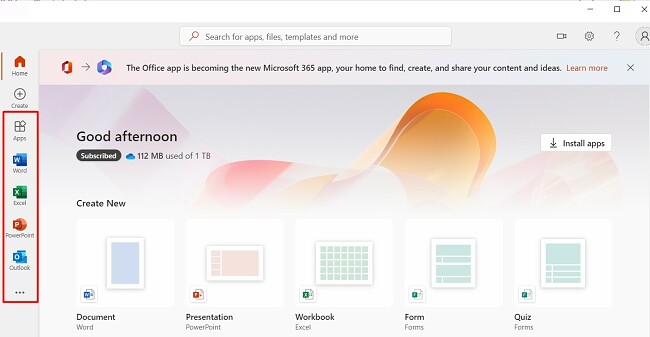
Officeアプリケーションを使えば、こんなことができます:
- 共有ドキュメントでリアルタイムに他のユーザーとコラボレーション。
- インターネット接続があれば、どのデバイスからでもファイルにアクセスできます。
- 内蔵ツールとテンプレートで時間を節約。
ジェネレーティブAIとMicrosoft 365を組み合わせたDesigner
Microsoft DesignerはAIを搭載した新しいグラフィックデザインアプリで、現在ベータモードです。Microsoft 365のウェブポータルや、Word、PowerPoint、OutlookなどのMicrosoft 365アプリ内からアクセスできます。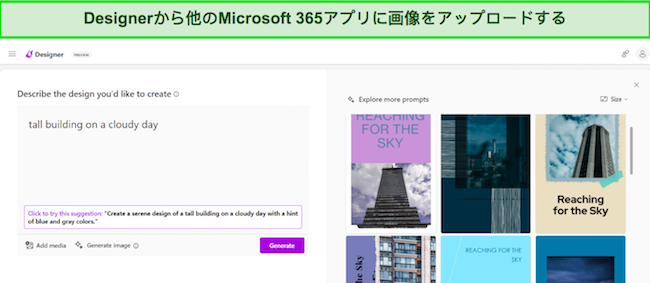
Microsoft Designerを使用するには、作成したいグラフィックデザインを記述するだけです。また、独自のテキスト、画像、色を追加してデザインをカスタマイズすることもできます。
チームとのコラボレーションと生産性の向上
今回は、コラボレーションとコミュニケーションのために設計された包括的なプラットフォーム、Microsoft Teamsをご紹介します。Teamsは、チャット、ミーティング、ファイル、アプリをシームレスに1つの場所に統合し、リモートチームとの作業やクライアントとのミーティングのプロセスを簡素化します。Teamsは生産性を高め、円滑なチームワークを促進する様々な機能を提供しています:
- すべての会話、ファイル、アプリを一箇所に集め、どのデバイスからでもアクセスできるようにする。
- シンプルなインターフェイスで音声やビデオ会議に参加できます。
- サードパーティとの統合による生産性の効率化。
Microsoft の検索を使用してデータをすばやく検索
Microsoft Search は、Microsoft 365 のすべてのアプリケーションやサービスから必要な情報を検索できる統合検索エクスペリエンスです。文書、電子メール、ファイル、会話など、すべてのコンテンツにインデックスを付け、1 つの検索ボックスから検索できるようにします。
Microsoft Graphを使用して検索クエリのコンテキストを理解し、より関連性の高い結果を提供します。検索機能は個々のニーズに合わせてカスタマイズされます。検索履歴、仕事の習慣、組織での役割などを考慮し、最も関連性の高い結果を提供します。
検索には、ワークフローの合理化に役立ついくつかの方法があります:
- 深いフォルダに埋もれていたり、別のアプリに保存されていたりしても、素早く簡単に情報を見つけることができます。
- 検索クエリのコンテキストを理解し、クエリが曖昧であっても、最も関連性の高い結果を提供します。
- 必要な情報をすばやく簡単に見つけることができるため、時間を節約し、生産性を向上させることができます。
Microsoft BIを活用してビジネスデータを分析する
Microsoft BI(ビジネスインテリジェンス)は、組織のデータ収集、分析、可視化能力を強化するツールとサービスのスイートです。Power BI、Excel、SQL Serverなど様々な製品で構成され、レポート、ダッシュボード、その他のデータ可視化の作成に使用されます。
Power BI は、Excel、SharePoint、Teams など、他の Microsoft 365 アプリやサービスと統合されたクラウドベースのサービスです。これにより、BIの洞察を組織内の他の人と簡単に共有できます。Dynamics 365、Azure SQL Database、SharePoint など、さまざまなソースからのデータを分析できます。
OneDriveのクラウドストレージを最大1TBまで利用可能
Microsoft 365アカウントに属する各メンバーには、1TBのOneDriveストレージが提供されます。ファイルはすべて暗号化され、権限のないユーザーが機密情報を閲覧することを防ぎます。数回クリックするだけで、どこからでも、どのデバイスからでも、ファイルの保存、アクセス、共有が可能です。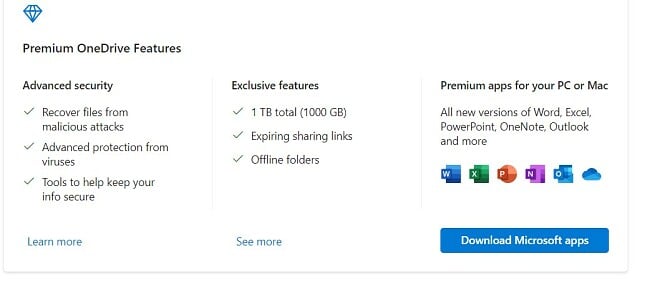
クラウドストレージに加え、OneDriveでは以下のことが可能です:
- 相手がMicrosoft 365アカウントを持っていなくても、ファイルを共有できます。
- ファイルを自動的にバックアップするので、紛失の心配がありません。
- オフラインでファイルを作業し、オンラインに戻ると変更が同期されます。
Clipchampでビデオを簡単に編集・変換
ウェブベースの動画編集・変換ツールで、ブラウザを通して動画を編集・変換できます。直感的なインターフェイスにより、専門的なソフトウェアやスキルを必要とせず、プロ並みの動画を簡単に作成できます。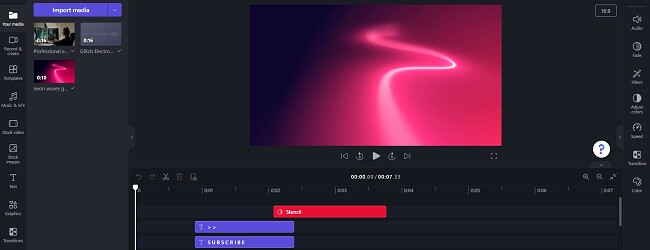
Clipchampの主な機能は以下の通りです:
- ビデオのトリミング、分割、サイズ変更、音楽、テキスト、エフェクトの追加など、幅広い編集ツールが利用できます。
- プロ仕様のグリーンスクリーンでビデオの背景を変えましょう。
- ビデオを様々な形式に変換して、他の人とビデオを簡単に共有できます。
Clipchampアプリはデスクトップアプリではありませんが、Microsoft 365サブスクリプションの一部です。
Microsoft ファミリー セーフティで家族の安全を守る
Microsoft ファミリー セーフティは、家族のオンライン活動やデバイスの使用を管理するのに役立つペアレンタルコントロールツールです。このペアレンタルコントロールツールを使用すると、Windows、XBOX、Android、およびiPhone上で画面の時間制限を設定し、コンテンツをフィルタリングし、アクティビティを監視することができます。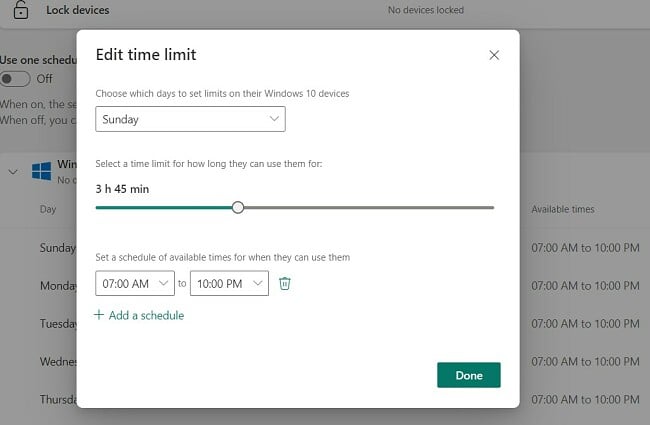
Microsoft ファミリー セーフティを使えば、こんなこともできます:
- 家族のカレンダーを一元管理し、イベント通知を設定し、OneNoteと連携。
- すべての接続デバイスでウェブサイト、アプリ、ゲームをブロックする。
- クラウドベースのダッシュボードで、すべてのオンライン活動の詳細なレポートを入手。
サイバー脅威からデバイスとアプリケーションを守るDefender
Microsoft Defender は、デバイスやアプリケーションをサイバー脅威から保護するためのセキュリティ ツールおよびサービスの完全なスイートです。Defenderは、Microsoft 365の他のアプリケーションと統合されており、セキュリティ設定の管理やセキュリティ脅威への対応を一箇所で簡単に行うことができます。このソフトウェアは、新しい脅威インテリジェンスとセキュリティ機能で常に更新されています。
Microsoft 365のセキュリティとコンプライアンス機能でデータを守る
Microsoft 365 には、データを保護し、規制要件を満たすのに役立つ高度なセキュリティ機能とコンプライアンス ツールが含まれています。データ損失防止、多要素認証、デバイス管理などの機能を利用し、データの安全性を保つことができます。Microsoft 365 のセキュリティおよびコンプライアンス機能を使用すると、次のようなメリットがあります:
- 高度なセキュリティ対策によってデータが保護されているという安心感。
- データ保護に関する規制要件および業界標準を満たす。
- データ保持ポリシーを実施し、コンプライアンスを監視する。
互換性
Microsoft 365は、新しいバージョンのWindows(7.1以上)とMac(最新の3つのmacOSバージョンと常に互換性がある)と互換性があります。しかし、Linuxと互換性のあるMicrosoft 365のデスクトップアプリはありません。Microsoft 365アップグレードの一環として、すべてのデスクトップアプリがバンドルされています。
モバイルアプリ
デスクトップ版とは異なり、モバイルアプリはスタンドアロンアプリとして利用できます。Microsoft 365のいずれかのプランに加入すると、外出先で必要なアプリをAndroidやiOSデバイス向けにダウンロードできます。
モバイルアプリはOneDriveアカウントに接続されているため、携帯電話からファイルのダウンロード、閲覧、編集、作成、共有が可能です。小さな画面でも使いやすいように設計されており、ジェスチャーベースのアクションやレスポンシブデザインなど、小さな画面を最大限に活用するための機能が備わっています。モバイルアプリにはデスクトップ版のような高度な機能はないかもしれないが、ほとんどの機能、フォーマット、レイアウト、テーマは利用できます。
ブラウザベースの無料アプリ
アクティブなMicrosoftアカウントを持っている限り、Microsoft 365のどのアプリもオンラインで無料で使うことができます。Word、Excel、PowerPoint、Outlookなどのトップアプリはすべてブラウザから利用できますが、一部の機能、テンプレート、ツールはプレミアムアカウントに制限されています。さらに、アプリの中にはサブスクリプションプランを購入しなければ削除できない広告が含まれているものもあります。無料ブラウザアプリの制限事項には、以下のようなものがあります:
- オンラインでなければなりません:オフラインの状態で作業したり、ファイルにアクセスしたりするオプションはありません。
- ストレージ容量の制限:OneDriveのストレージは1TBだが、無料アカウントでは5GBしかありません。
- 限られた機能:アクションの自動化やサードパーティ製ソフトウェアとの統合といった高度な機能がありません。
最小システム要件
Microsoft 365をダウンロードする前に、お使いのコンピュータがシステム要件を満たしていることを確認してください。システムのスペックが適切でないと、アプリやコンピュータがクラッシュする可能性があります。
Windows
| 運営体制 | Windows 7、8.1、10、11。 Windows Server 2016および2019 |
| プロセッサー | 2コア1.6GhZまたはそれ以上 |
| メモリー | 64ビットシステム4 GB 32ビットシステム:2GB |
| ハードディスク容量 | 4 GB |
| ディスプレイ | 画面解像度1280×768 |
| グラフィック | DirectX 9以降 |
Mac
| 運営体制 | MacOS 10.12 Sierra以降 |
| プロセッサー | インテル・プロセッサー |
| メモリー | 4 GBのRAM |
| ハードディスク容量 | 10 GB |
| ディスプレイ | 画面解像度1280×800 |
| グラフィック | グラフィックカード不要 |
モバイルアプリ
| アンドロイド | アンドロイド7.0以上 |
| iOS | iOS 13以上 |
ブラウザ
最高のパフォーマンスを得るためには、Chrome、Firefox、Edge、Safariの最新版を使用することをお勧めします。
Microsoft 365のアンインストール方法
Microsoft 365の魅力的な強化点は、単一のプログラムに統合され、ユーザーエクスペリエンスが合理化されたことです。つまり、複数のアプリケーションをアンインストールする手間がなくなり、1つのアプリケーションですべてを管理できます。
- Windowsの検索バーに「プログラムの追加と削除」と入力します。
- Microsoft 365 が見つかるまで下にスクロールし、「アンインストール」ボタンをクリックします。
![Microsoft 365をアンインストールする]()
- これでコンピューターからすべてのMicrosoft 365アプリが削除されます。
Microsoft 365 Appsに含まれるもの
Microsoft 365は、個人や組織がより効率的かつ効果的に仕事をするための生産性ツールの包括的なスイートです。このスイートには、文書の作成や編集から、電子メールやデータベースの管理、専門的な出版物のデザインまで、幅広いタスクをカバーするさまざまな必須アプリケーションが含まれています。
Word
多くの競合製品が登場していますが、Wordに搭載されているすべての機能に匹敵するものはありません。優れた文法・スペルチェックツールがあり、プラグインと連動し、100以上のフォント、プロフェッショナルなテンプレート、変更履歴、編集ツール、コメント、他にも沢山あります。Wordを1ヶ月間無料で試せます。
Excel
世界中の何百万という企業がExcelを愛用しています。エクセルに勝る表計算ソフトは他にありません。単純な数字の計算からピボットテーブルやデータのマッピングまで、Excelは本当に何でもできます。Excelを1ヶ月間無料でお試しいただけます.
PowerPoint
PowerPointは数少ないOfficeアプリのひとつで、そのカテゴリーでは最高とは言えないものの、それでもトップクラスのプレゼンテーションツールだ。何百ものテンプレート、トランジション、アニメーションが用意されており、グラフィックデザインの知識がなくてもプロ並みのプレゼンテーションを簡単に作成できます。PowerPointの素晴らしいアップデートのひとつは、プレゼン中にマウスをレーザーポインターとして使えることです。PowerPointを1ヶ月間無料でお試しいただけます。
Outlook
単なるメールクライアントではありません。Outlookは連絡先やカレンダーを整理し、OneDriveからのドキュメントリンクを組織内で簡単に共有できます。Outlookを1ヶ月間無料でお試しいただけます。
Publisher
このスイートではあまり知られていないアプリのひとつであるPublisherは、ちょっとしたニッチを切り開いてきました。Publisherは、さまざまなデザインやフォントを使った複雑なテンプレートの作成に使えます。雑誌やニュースレター、広告資料などを作成するのであれば、Wordのテンプレートを使うよりも、こちらの方が良いでしょう。Publisherは1ヶ月間無料でお試しいただけます。
Access
Microsoft Accessでデータベースを作成・管理。多くのデータや情報を照合する場合は、Excelよりもこちらの方が適しています。Accessはモバイルデバイスでは利用できません。Accessを1ヶ月間無料でお試しいただけます。
OneDrive
これは、オリジナルの Microsoft Office からの最も重要なアップデートであることは間違いありません。OneDrive は、ユーザーがどこからでもファイルにアクセスし、リアルタイムで他のユーザーと共同作業し、すべてのデバイス間で作業を同期できるクラウドベースのストレージです。 アカウントの各ユーザーは 1 TB の無料ストレージを受け取ります。
FAQ
Microsoft 365は無料ですか?
Microsoft 365はサブスクリプションベースのプログラムです。しかし、1ヶ月の無料トライアルを利用すれば、生産性アプリケーションの全コレクションにリスクなしで無制限にアクセスできます。
Microsoft 365アプリの一つだけを購入できますか?
Microsoft 365 デスクトップ アプリは、すべて 1 つのダウンロード バンドルにまとめられています。つまり、コンピュータ上でアプリを1つだけ購入したりダウンロードしたりすることはできません。しかし、モバイルアプリはスタンドアロンアプリとして利用可能であり、Microsoft 365アカウントがあれば、OneDriveに接続し、どこからでもファイルにアクセスすることができます。
Microsoft アカウントを解約するにはどうすればよいですか?
Microsoft アカウントを解約するのは、実はとても簡単です。Microsoft アカウントにログインし、「アカウント設定で定期支払い」ボタンをオフに切り替えてください。現在の請求サイクルが終了するまで、アカウントへのアクセスは継続されます。
SkypeはMicrosoft 365の一部ですか?
SkypeはMicrosoft 365の一部ですが、スタンドアロンアプリとしても利用できます。お使いのMicrosoft 365アカウントに接続すると Outlookで会議を設定して連絡先を共有したり、Word、Excel、PowerPointファイルを簡単にアップロードしたりするなど、すべてのアプリケーションを統合できるようになります。
Microsoft 365のモバイルアプリはありますか?
Microsoft は最近、ワード、エクセル、パワーポイント、他にも沢山あるオールインワンのモバイルアプリをアンドロイドとiPhone向けにリリースしました。しかし、使用するプログラムのためだけに別々のアプリをダウンロードしたい場合は、Word、Excel、PowerPoint、Outlookをスタンドアロンアプリとしてダウンロードすることもできます。どちらの場合も、OneDriveアカウントに接続すれば、作業が保存されます。これにより、どこからでもファイルにアクセスできるようになります。
Microsoft 365を使うにはオンラインでなければなりませんか?
いいえ。オフラインで作業でき、すべての作業はローカルに保存されます。その後、オンラインに戻ると、すべての変更がOneDriveアカウントに同期されます。